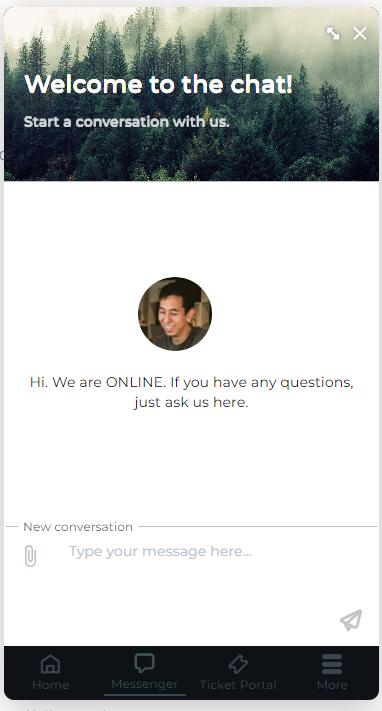Ajout de canaux d'assistance
Contenu du guide du service d'assistance :
Maintenant que vous avez préparé votre espace de travail, il est temps de commencer à connecter OneDesk à vos clients ou utilisateurs finaux.
OneDesk propose plusieurs moyens de capturer les demandes et les communications :
- Formulaire dans votre portail Web d’agent
- Formulaire dans vos applications clients
- Appel
- Chat en direct
Toutes ces options sont appelées canaux. Vous pouvez proposer encore plus de canaux grâce à des intégrations tierces comme Teams, Slack ou Zapier. Quel que soit le canal choisi par votre client ou utilisateur final, OneDesk centralise la communication. Les e-mails et formulaires soumis deviennent automatiquement des tickets. Pour les chats et les appels, vous pouvez les lier ou créer des tickets à partir de ces derniers. Les tickets regroupent tout ce dont vous avez besoin pour résoudre les problèmes et accompagner vos clients.
Connectez votre email
L’assistant de configuration rapide de OneDesk vous aide à connecter votre adresse e-mail d’assistance. Si ce n’est pas déjà fait, cliquez sur « Démarrer » dans le menu supérieur de OneDesk pour terminer l’assistant. Vous pouvez également accéder à la connexion e-mail depuis l’interface d’administration.> Courriels> Paramètres.
Voici comment fonctionne le flux de courrier électronique vers les tickets :
- Connectez directement votre email de support.
- Les tickets sont créés à partir de nouveaux e-mails.
- Toutes les informations sont saisies sur le ticket, y compris le nom et l’e-mail du client.
- Répondez depuis le ticket dans OneDesk, la réponse sera envoyée dans la boîte de réception de votre client à partir du même e-mail que celui que vous avez connecté.
Apprendre encore plus:
Le flux et la configuration des e-mails
Paramètres d’apparence des e-mails
Configurez et déployez vos applications clients
Vous pouvez fournir des applications orientées client à vos clients/utilisateurs finaux. Ces applications (page d’accueil, chat, portail, base de connaissances, formulaires web) proposent des canaux d’assistance et des options de libre-service.
Selon vos préférences, il existe plusieurs méthodes de déploiement des applications.
Tu peux:
- Intégrez le widget Web à votre site en copiant-collant un extrait dans le code de votre site. (Cette méthode est également compatible avec les sites Shopify et Wix.)
- Utilisez le plugin WordPress ou Joomla.
- Fournissez l’URL de l’application à vos clients (c’est-à-dire liée sur votre site Web, dans une signature d’e-mail, etc.)
Conseil : Nous vous recommandons de faciliter la recherche et l’accès de vos applications clients. Il est donc idéal d’ajouter le widget à votre site web, en plus de fournir des liens à plusieurs endroits.
Voir les instructions détaillées : Ajout des applications client à votre site